在这个photoshop教程中,我会向大家展示如何用十步创建一个在太空场景里不错的光线效果。本教程是光线设计的基础。希望大家好好领会。
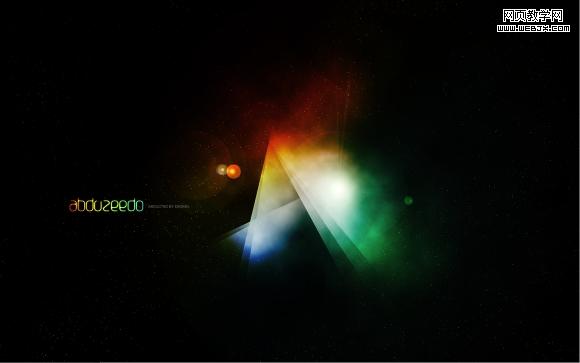
步骤1
创建一个新文件,我用我电脑屏幕的分辨率(1440×900像素),这样我就可以在做好后把它当作墙纸用。添加一个新层,用任何你想要的颜色填充它,去图层>图层样式>渐变叠加。你也可以去添加渐变层来实现。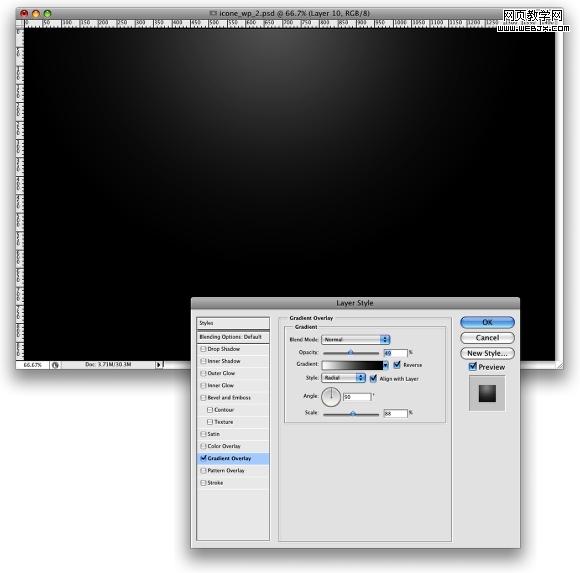
|||
步骤2—三色光
新建一图层,用白色填充它,然后去滤镜>渲染>光照效果。改变类型为rgb光。用负片60的强度,窄96的聚焦。其他选项保持不变。
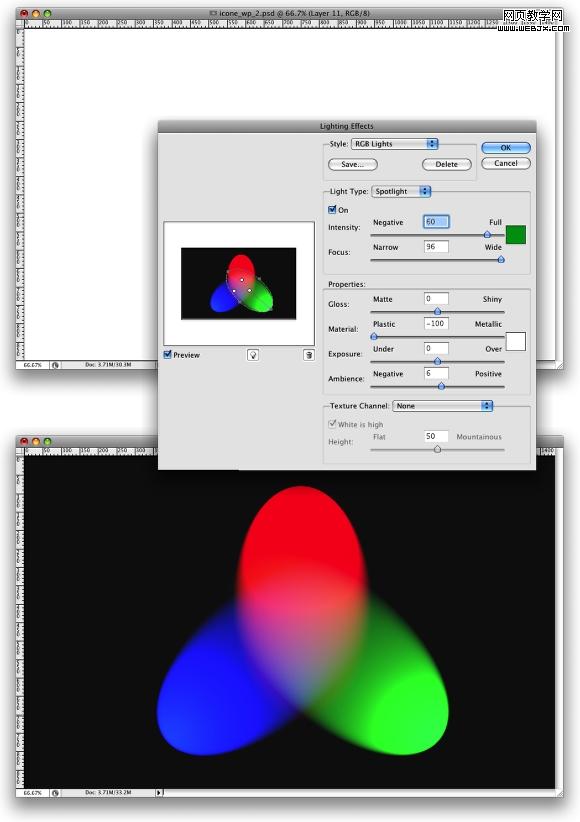
步骤3
让我们增加一些模糊效果,去滤镜>模糊>高斯模糊。使用80像素的半径。这里的最后一件事是改变混合模式为叠加。这样做rgb颜色将很难看到,但之后它会在其他层上显示:)
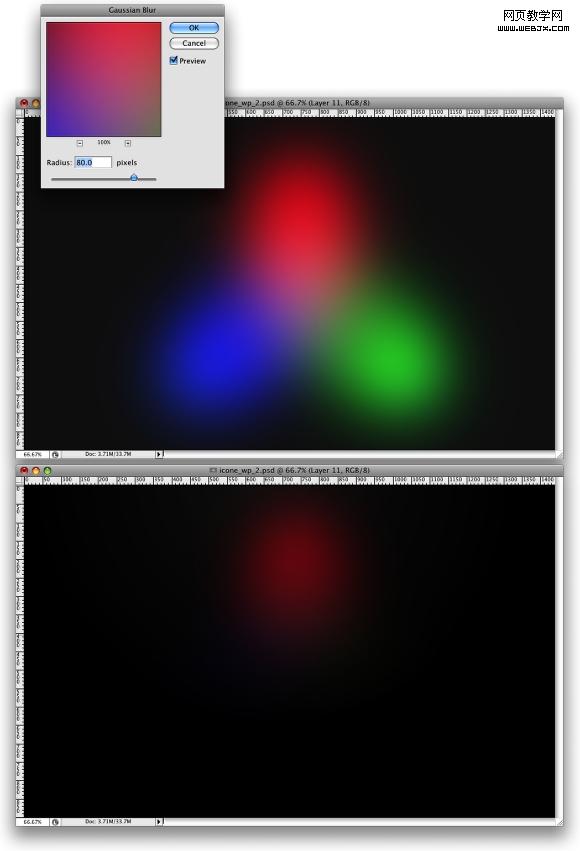
|||
步骤4—创建星星
在photoshop中创建星星真的是很简单。创建一个新层,用黑色填充它,改变混合模式为屏幕。之后去滤镜>杂色>添加杂色。用10%的数量、高斯分布以及选择单色。你将会有一个图层都是杂色,然后去改变图层的色阶,去图像>调整>色阶。输入使用色阶为65,1.00,99。这样做,你若增加黑色,大的点就会显现,如果你增加白色,点就会显得更亮。
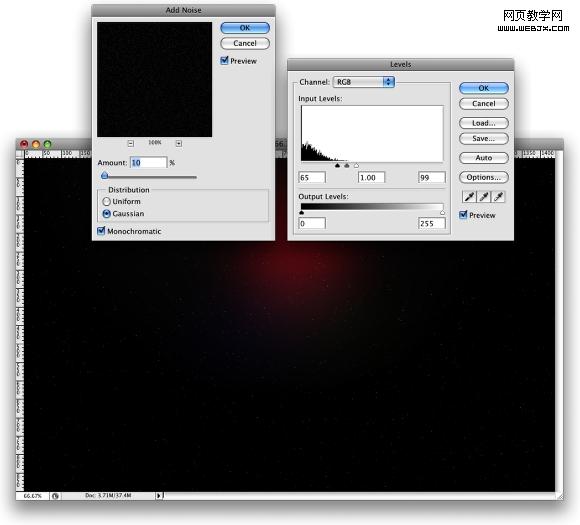
步骤5—星云
现在我们已经有了星星,让我们来创造一些颜色的星云吧。先新建一层,去滤镜> >渲染>云层。确保你的前景色和背景色分别是白色和黑色。然后增加一些图层样式,去图层>图层风格。首先在混合选项中改变混合模式为叠加。之后选择渐变叠加,使用叠加的混合模式,颜色使用青、绿、黄和红色。也要改变角度为130°,比例为49%。
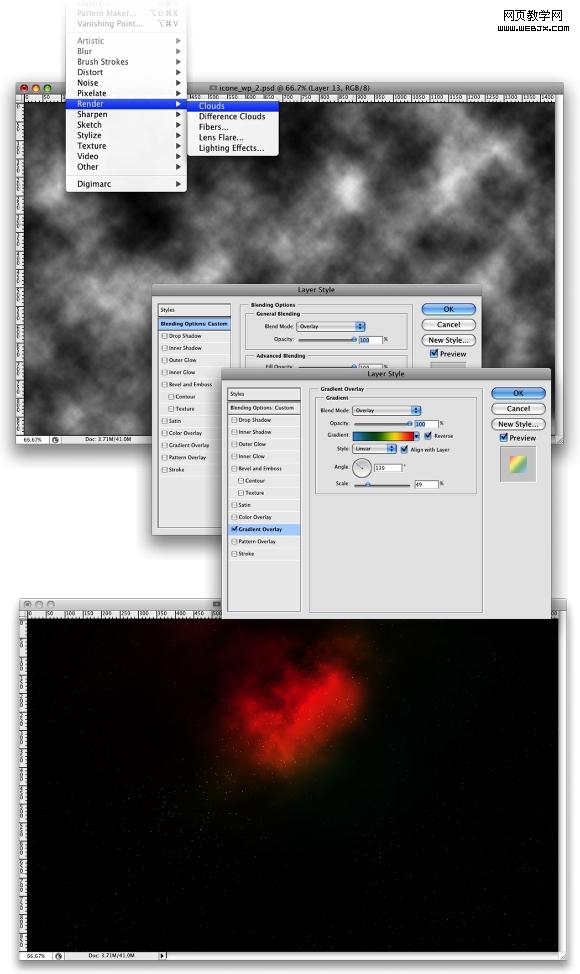
|||
步骤6—镜头光晕
首先,让我们创建一个新层,用黑色填充,然而这一次要把这层放在背景层的前面,其他层的后面(星星和星云层)。现在去滤镜>渲染>镜头光晕。这个效果可能是以往使用最多的一种,甚至有人说使用了它,在业余板中你的作品能得以提升。对我来说这是一个不错的滤镜,如果你能够正确的使用它,它对你的作品来说会是一个很好的突破。设置为100%的亮度,使用的镜头类型为105毫米聚焦。
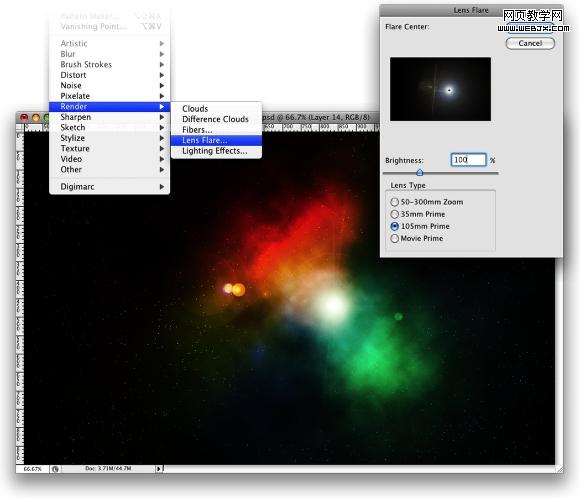
步骤7—射线光芒
现在让我们创造“a”型的射线光芒。在镜头光晕的前面创建一个新层。然后选择矩形选框工具(快捷键m),创建一个高度为文件大小一半的矩形选区。参考下面的图像。之后选择笔刷工具(b)。我们将用一个非常大的笔刷:800px直径和0%的硬度。选择白色,在天幕中点击几下鼠标(红色圆圈内)。
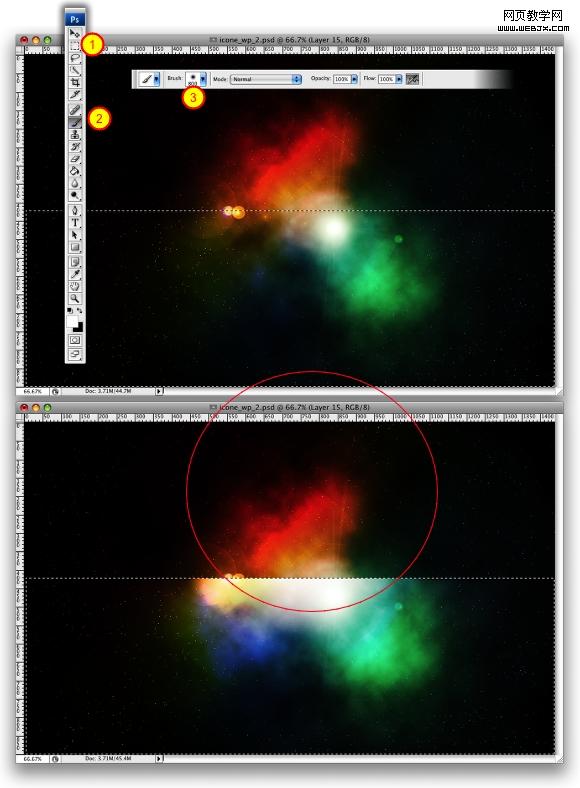
|||
步骤8
现在就是有关复制,调整和旋转的内容了。这里要转换原始射线光芒层为智能物体,你就可以在不破坏图像的条件下调整和旋转了。之后你创建一个“a”,改变混合模式的元素为屏幕,用80%的不透明度。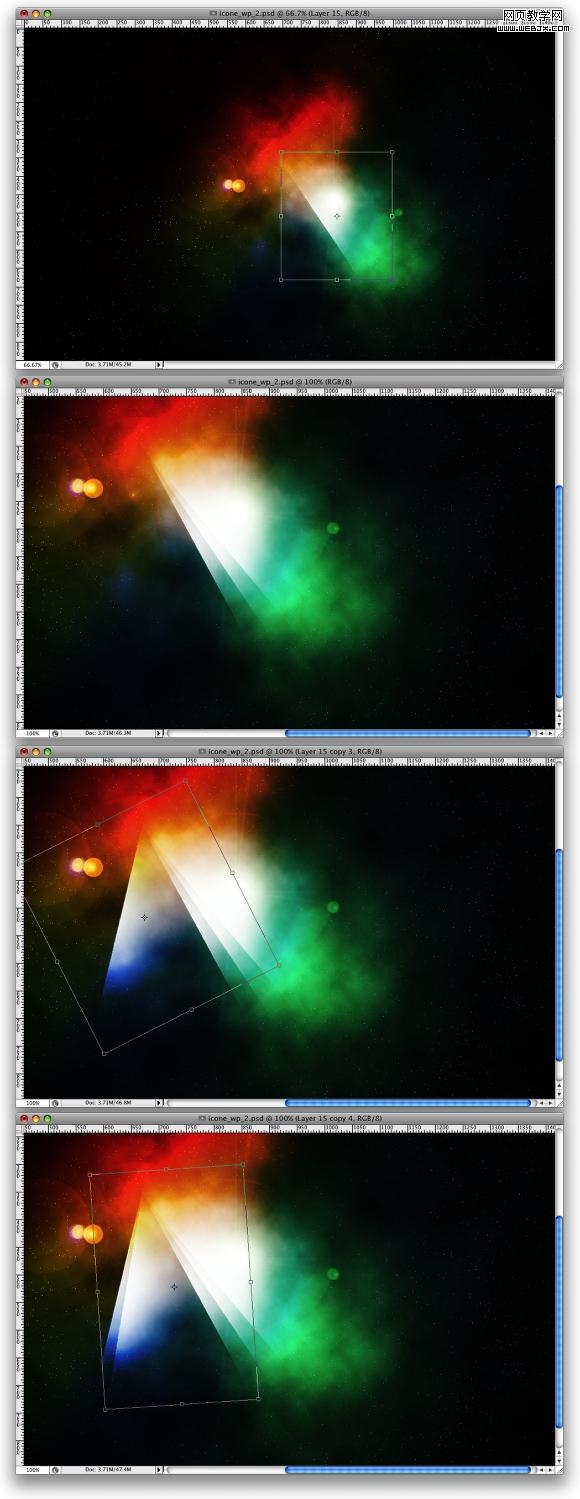
步骤9—调整
现在让我们来调整这些不透明度,改变rgb光线的不透明度到80%,你可以移动渐变叠加来测试不同的配色。再加上你的logo 就完美了 :)
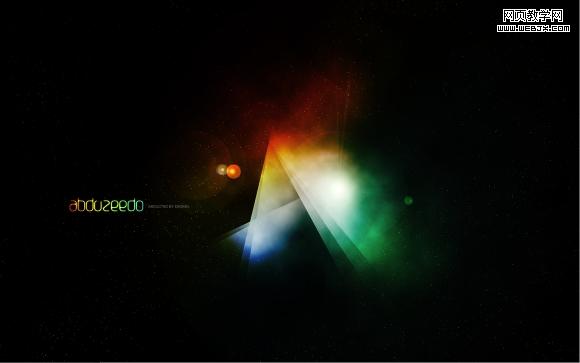
结论
在这一课中,我们学会了如何用photoshop创建一个很酷的光线照明效果,我们经常会看到一些类似图案的设计。当然这篇教程只是一个基础例子,你可以改进它并把它实际应用到你的需求里。
新闻热点
疑难解答